Windows Server 2012 Read Only Domain Controller Kurulumu (Bölüm 1)
Merhabalar, yeni bir Windows Server 2012 makalesi ile birlikteyiz.Bu bölümde, Windows Server 2008 ile birlikte hayatımıza katılan ve Windows Server 2012 ile birlikte daha fazla geliştirilmiş olan Read-only Domain Controller(RODC) kavramını açıklayıp adım adım bir kurulum gercekleştireceğiz.
Windows Server 2008 ile gelen en çekici özelliklerden birisi RODC (Read-Only Domain Controller) kavramıdır.Adından da anlaşılacağı gibi, sunuculardan farklı bir yapıya sahiptir. Tam olarak, Active Directory veritabanını barındıran fakat veritabanına yazma hakkına sahip olmayan bir Domain Controller tipidir.Yani üzerinden, Active Directory içerisindeki OU, user, grup gibi objeler görülebilir fakat ekleme yapmak veya objeleri silmek mümkün değildir. Bu sayede RODC bulunduğu bölgeye DC olarak hizmet verirken, üzerinde değişiklik yapılamadığı için herhangi bir güvenlik açığı da oluşturmayacaktır.
Mircosoft’un böyle bir çözümü sunmasını şu şekilde açıklayabiliriz; birden fazla şubesi olan şirket senaryolarında Fiziksel güvenliği düşük olan şubelere, Active Directory Servisinin kurulmasını engellemektir.RODC sayesinde IT yöneticileri, uzak lokasyonlarına da gönül rahatlığı ile Domain Controller makinası kurabilmektedir.RODC, Read-only çalıştığından dolayı işi bilmeyen bir çalışanın Active Directory üzerinde yapabileceği hataların bütün forestı etkilemesi engellenmiştir.
Hepimizin bildiği gibi, Windows Server 2003 işletim sisteminde Active Directory kurulumu Administrators grubuna üye olan kullanıcılar tarafından gerçekleştirilir.Bu durumun aksine Windows Server 2012 ile birlikte sunulan RODC rolünün kurulumu, Delegasyon yapıldıktan sonra Standart bir domain user tarafından da yapılabilmektedir.Amaç, uzak ofiste yer alan bir çalışan tarafından kurulum işleminin gerçekleştirilerek, zaman ve iş tasarrufu sağlamaktır.
RODC üzerine kurabileceğimiz bir başka sunucu rolü Read-Only DNS’dir. Yine RODC üzerindeki DNS de kayıtlar sadece okunabilir durumdadır.
Windows Server 2012 ile birlikte gelen RODC’nin yararları;
- Güvenlik daha da geliştirilmiştir.
- Kullanıcıların oturum açma süreleri çok daha hızlanmıştır.
- Network kaynaklarına erişim çok daha hızlı ve etkili olacaktır.
- RODC rolünün kurulmasını standart bir domain user grubuna üye kullanıcı ile yapmak mümkündür. Bu gibi durumlarda bölge ofislerinizdeki RODC’yi herhangi bir kullanıcıya yaptırabilir, iş ve zaman tasarrufu sağlayabilirsiniz.
Windows Server 2012 yapısında RODC kullanabilmemiz için gerekli olan şartlar;
- Forest’ta bir adet yazılabilir (Writeable) DC olmalıdır.
- Forest ve Domain Functional Level, Windows Server 2008 R2 olmalıdır.
Yukarıda yazılan gerekli ihtiyaçları tamamladıktan sonra RODC kurulumuna geçebiliriz.Bu işlemi iki farklı yoldan yapabiliriz.
- Domain’e dahil bir Windows Server 2012 üzerine Additional DC kurulumu yapar gibi RODC kurulumunu yapmak mümkündür.
- Workgroup’ta çalışan bir Windows Server 2012 üzerine RODC kurulumu yapmak mümkün.
Bizim yapacağımız örnekte Workgroup ortamındaki bir Windows Server 2012 işletim sistemine RODC kurulumu yapacağız.Bunun için ön hazırlık aşamasında RODC olacak sunucunun computer account’unu AD içerisinde Domain Controllers OU’unda hazırlamalıyız. Eğer domain’deki bir Windows Server 2012’e bu kurulumu yapıyorsanız bu işleme gerek yoktur.
Windows Server 2012 Read Only Domain Controller Kurulumu için Standart User Delegasyonu
1)Forest Root domain üzerinde Active Directory Users and Computers’ı açıyoruz.Domain Controllers isimli OU’ya sağ tıklayıp, Pre-create Read Only Domain Controller account seçeneğini seçiyoruz.
2)Bu işlemden sonra karşımıza Active Directory kurulumu gelmektedir.
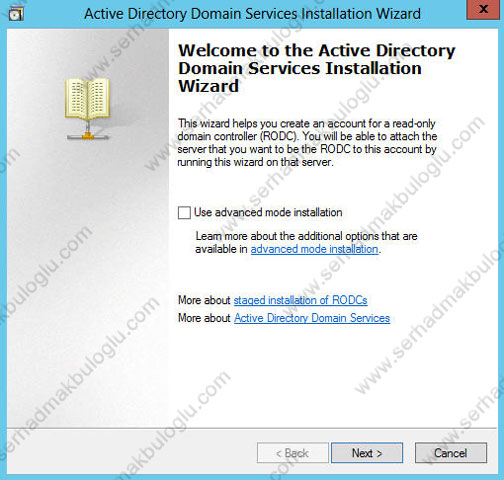
3)Network Credentials bölümünde default gelen My current Logged on credentials seçeneği ile devam edelim.
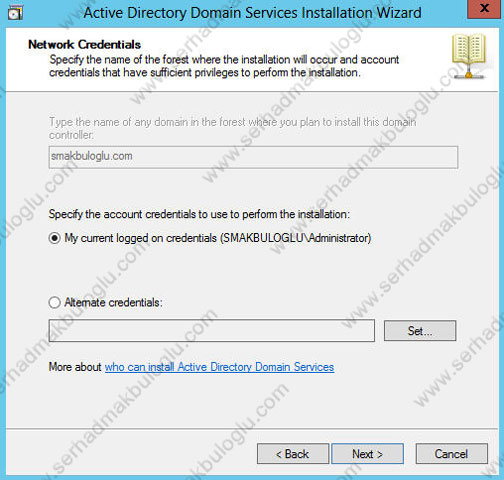
4)RODC yapmak istediğimiz sunucunun ismini belirtip Next diyoruz.
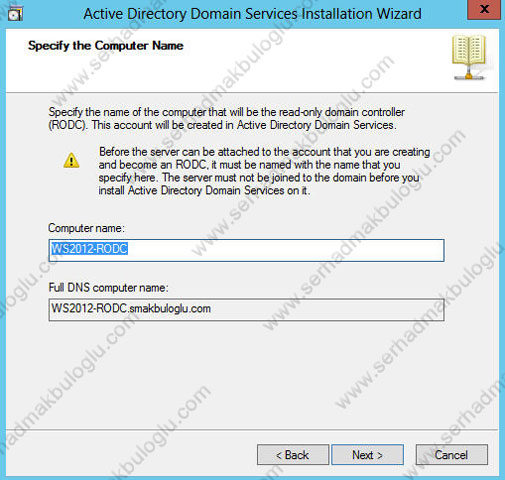
5)Select a Site ekranında RODC’nin dahil olacağı site’ın adını görüyoruz.Birden çok site’ımız varsa hangisine dahil etmek istersek onu seçmeliyiz.
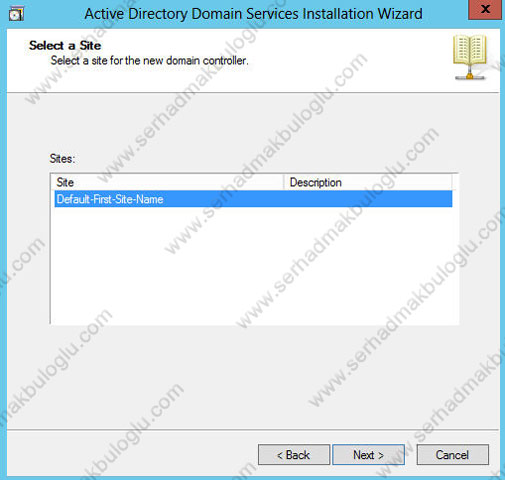
6)RODC üzerinde DNS ve Global Catolog gibi rollerin de bulunmasını isterseniz yukarıdaki ekranda uygun seçenekleri de seçin.Additional information bölümüne bakarsanız, domain içinde kaç adet DNS server olduğu bilgisini de görebilirsiniz.
NOT: Eğer AD’ye dahil bir sunucu üzerinde dcpromo komutunu çalıştırarak bu ekrana geldiyseniz, Read-only domain controller (RODC) seçeneğini açık gelecektir.Bizim uygulamamızda RODC olacak sunucu için bir computer hesabı oluşturduğumuzdan dolayı bu seçenek aktif değil.
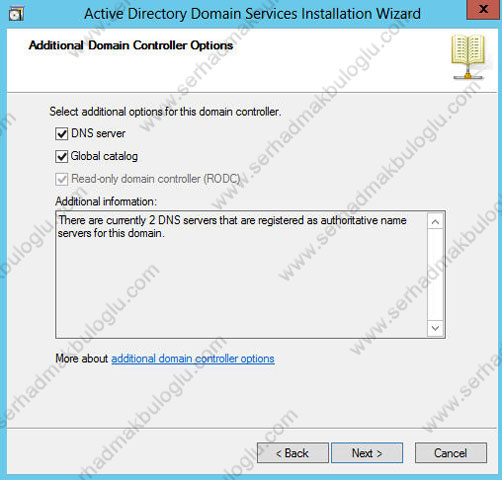
7)Delegation of RODC Installation and Administration penceresinde, RODC kurulumunu yapacak olan Standart Domain kullanıcı hesabımızı Set diyerek belirtiyoruz.
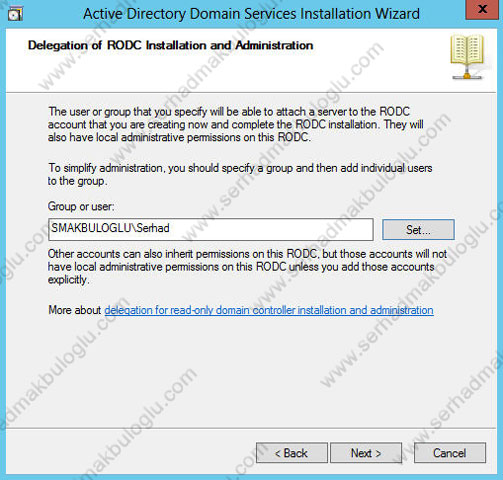
8)Summary ekranında isterseniz, yapmış olduğumuz ayarların tamamını export edebilmekteyiz.

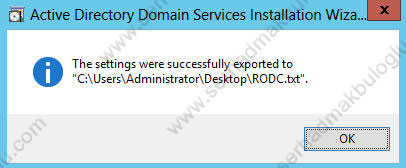
9)Finish diyerek kurulumu noktalıyoruz.
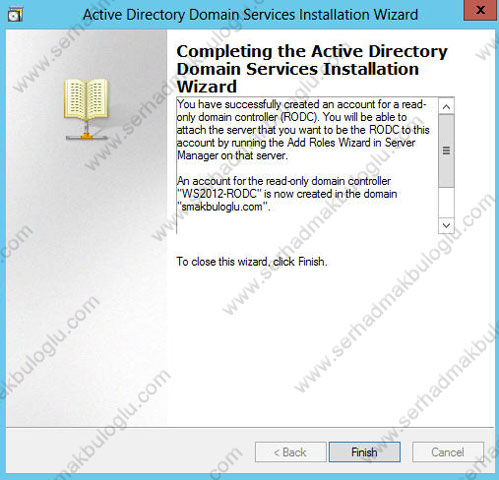
10)Kurulum bittikten sonra, Master DC üzerinde Active Directory Users and Computers acıp Domain Controllers OU’sunda görünüp görünmediğini kontrol edebilirsiniz.
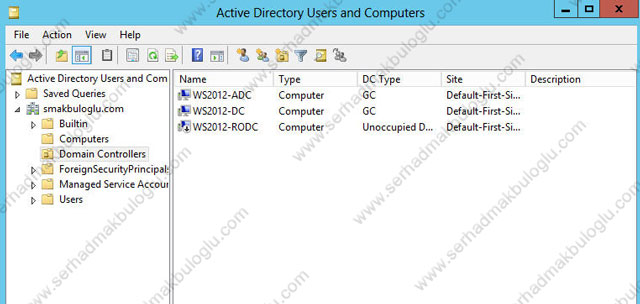
Evet Arkadaslar, bu bölümde Windows Server 2008 ile kendinden söz ettiren ve Windows Server 2012 ile daha fazla geliştirilmiş olan RODC sunucu rolunun kurulması için, standart bir domain kullanıcısına delegasyon işleminin nasıl yapılacağını anlattım.Makalemin ikinci bölümünde delegasyon yaptığımız kullanıcının nasıl kurulum yapacağını anlatacağım.Görüşmek üzere.

